

|
本站电脑知识提供应用软件知识,计算机网络软件知识,计算机系统工具知识,电脑配置知识,电脑故障排除和电脑常识大全,帮助您更好的学习电脑!不为别的,只因有共同的爱好,为软件和互联网发展出一分力! 还不会在ai中将图片转换成路径图?其实操作很简单的,本节就介绍了在ai中将图片转换成路径图的操作步骤,还不了解的朋友就跟着小编学习一下吧,希望对你们有所帮助。 打开ai,鼠标左键单击【文件】下的【新建】,新建一个空白文件来绘制图形, 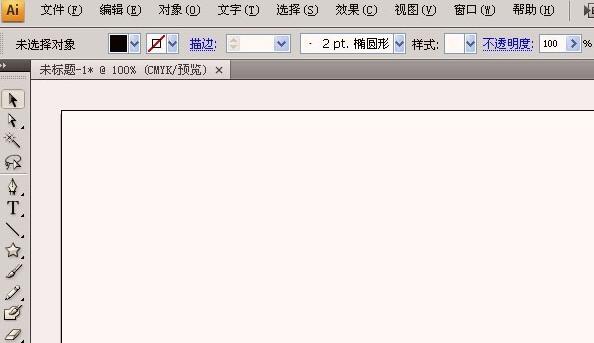 鼠标左键单击【文件】菜单下的【置入】,添加一张卡通图片,并在绘图区中,鼠标左键选择添加好的图片, 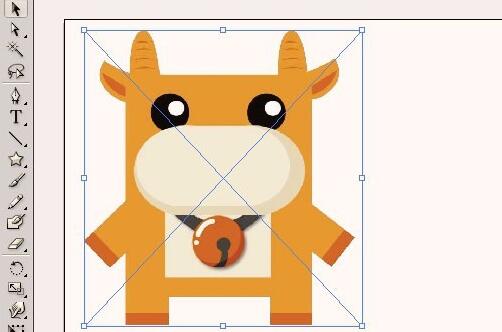 鼠标左键单击菜单栏下的【实时描摹】下拉列表中的【手绘素描】, 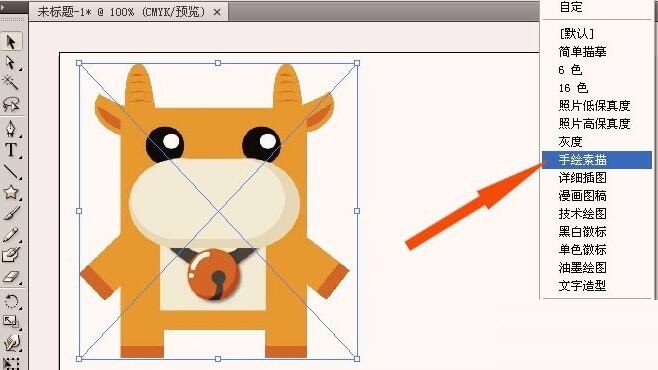 在绘图区可以看图片修改为素描线条的图片了, 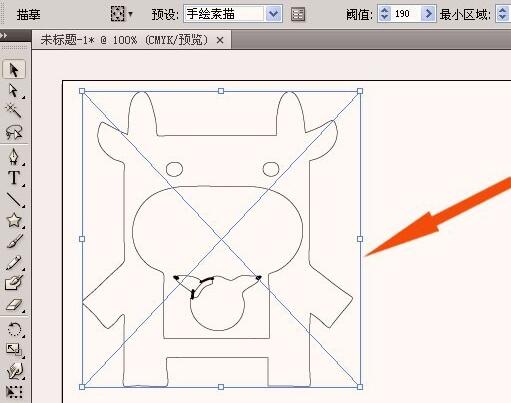 鼠标左键单击菜单栏下的【扩展】按钮, 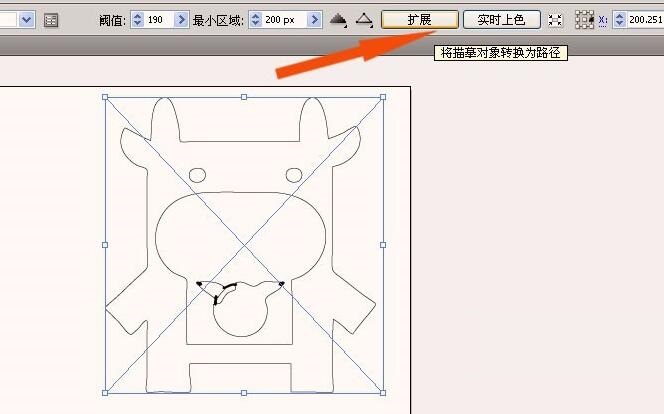 在绘图区可以素描线条图转换成路径图了, 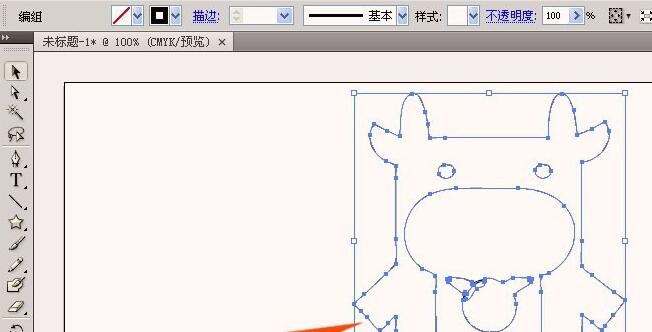 鼠标左键单击左边工具栏的选择工具, 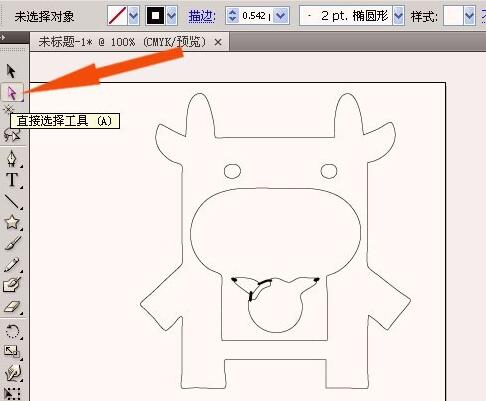 在路径图中,鼠标左键选择封闭的路径图,可以填充不同的颜色,  最后鼠标左键单击【颜色面板】选择棕色填充图形,如图。通过这样的操作,图片转换成路径图就可以设置不同颜色了。 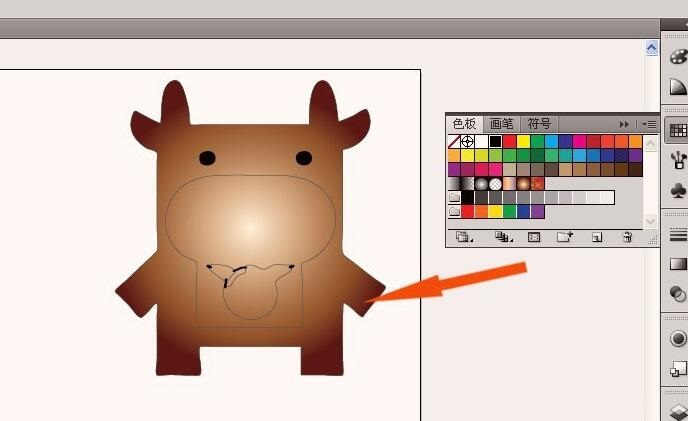 上文就讲解了在ai中将图片转换成路径图的操作步骤,希望有需要的朋友都来学习哦。 学习教程快速掌握从入门到精通的电脑知识 |
温馨提示:喜欢本站的话,请收藏一下本站!